Reklama
Jeśli jesteś zaangażowanym użytkownikiem Evernote, prawdopodobnie masz mnóstwo informacji zapisanych na koncie, które, gdyby zostały utracone, byłyby katastrofą.
To prawda, że Evernote przechowuje twoje notatki lokalnie na twoim komputerze, jak również na własnych serwerach. Oznacza to, że jeśli przypadkowo usuniesz Evernote z komputera, możesz łatwo pobrać najnowszą zsynchronizowaną wersję swoich notebooków do następnej instalacji Evernote. Wkrótce znów zaczniesz działać.
Ale czy to naprawdę wystarczy? Cóż, prawdopodobnie nie:
- Jeśli przypadkowo usuniesz notatki z folderu Kosz w Evernote, tych notatek nie będzie można odzyskać (nawet przez obsługę Evernote).
- Jeśli Evernote kiedykolwiek przestanie istnieć (powiedzmy, Google kupuje firmę, tylko po to, aby ją zamknąć, ponieważ Google), twoje notatki mogą zniknąć na zawsze.
- Jeśli serwery Evernote kiedykolwiek miały poważną awarię (lub zostały poważnie zhakowane), możesz machać na pożegnanie z notatkami.
Jakkolwiek mało prawdopodobne są te scenariusze, najbezpieczniejszym sposobem jest regularne tworzenie kopii zapasowych treści Evernote. Tak długo, jak masz te kopie zapasowe, wszystkie twoje notatki powinny zawsze być możliwe do odzyskania.
1. Historia notatek (nie jest to dokładnie kopia zapasowa)
Jeśli jesteś Evernote Premium użytkownik, musisz wiedzieć o funkcji Historii notatek. Jeśli kiedykolwiek przypadkowo usuniesz część notatki i chcesz odzyskać tę treść, jest to najwygodniejsza opcja.
Aby pobrać poprzednią wersję notatki, wystarczy przejść do danej notatki i kliknąć ja ikonę na pasku narzędzi, a następnie kliknij przeglądaj historię. Wybierz wersję notatki, którą chcesz zaimportować z powrotem do Evernote. To takie proste.
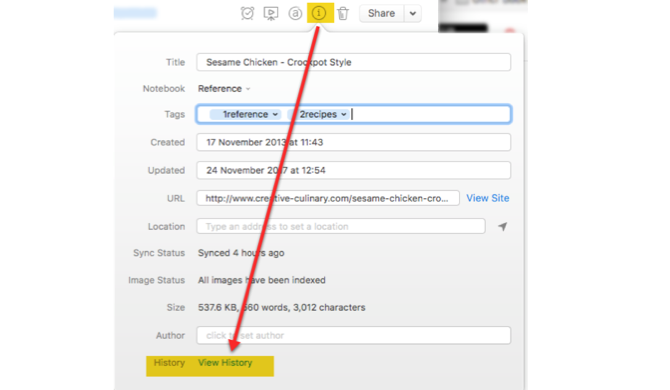
Nie jest to jednak kopia zapasowa odporna na awarie. Nadal całkowicie polegasz na Evernote do przechowywania tych danych. Aby mieć pewność, że masz niezawodną kopię zapasową posiadać ręce, czytaj dalej.
2. Użyj funkcji eksportu Evernote (łatwe)
To zdecydowanie najlepsza dostępna opcja. Evernote dla Windows i Mac ma wbudowaną funkcję eksportu w aplikacji komputerowej. Umożliwia to eksport pojedynczych lub wielu notatek, a nawet całych notatników (pojedynczo). Jeśli regularnie zapisujesz te eksporty w usłudze w chmurze lub na dysku zewnętrznym, jesteś na dobrej drodze, aby nie stracić danych.
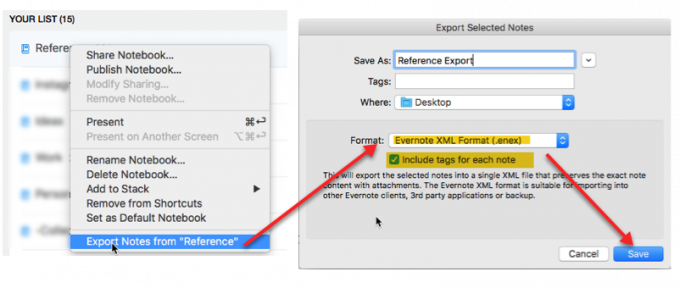
W systemie Windows
- Eksportuj notatkę: Wybierz Plik> Eksportuj notatki.
- Wyeksportuj notatnik: Kliknij prawym przyciskiem myszy na notatniku i wybierz Notatki eksportowe.
- Wybierz Eksportuj jako plik w .ENEX format z pola opcji formatu.
- Wybierz Opcje i sprawdź Tagi pudełko.
Na Macu
- Wyeksportuj notatkę: Wybierz Plik> Eksportuj notatki.
- Wyeksportuj notatnik: Kliknij prawym przyciskiem myszy na notatniku i wybierz Notatki eksportowe.
- Kliknij strzałki w polu Format i wybierz Format XML Evernote (.enex) z listy rozwijanej.
- Sprawdź Dołącz tagi do każdej notatki opcja.
Te pliki .ENEX są sformatowane, dzięki czemu Twoje notatki (i znaczniki) można łatwo przywrócić do Evernote w dowolnym momencie. Nie tworzą kopii zapasowych linków notatek ani stosów notesów. Będziesz musiał dodać je ponownie ręcznie, gdy nadejdzie czas.
Niestety możesz eksportować tylko jeden notatnik na raz. Jeśli ty zorganizuj Evernote za pomocą tego skalowalnego systemu Najlepszy sposób na uporządkowanie Evernote: użyj tagówCzy Twój Evernote to ogromny bałagan? Przedstawiamy prosty drobiazg, który pomoże Ci uporządkować notatki jak nigdy dotąd. Czytaj więcej , będziesz mieć tylko kilka notatników. Nie ma sprawy. Ale jeśli masz dużo zeszytów, może to zająć trochę czasu.
Uwaga: Eksportuj jako plik HTML tylko wtedy, gdy chcesz, aby kopia zapasowa działała niezależnie od Evernote. Importowanie tego pliku do innej usługi będzie bardziej skomplikowane. Ponadto nie będzie zawierać tagów przypisanych do notatek.
Przywracanie z pliku .ENEX
W Evernote przejdź do Plik> Importuj, i wybierz pliki .ENEX, które chcesz zaimportować. Pamiętaj, aby sprawdzić importuj tagi pole, a następnie kliknij otwarty. Twoje notatki zostaną zaimportowane do nowego notatnika.
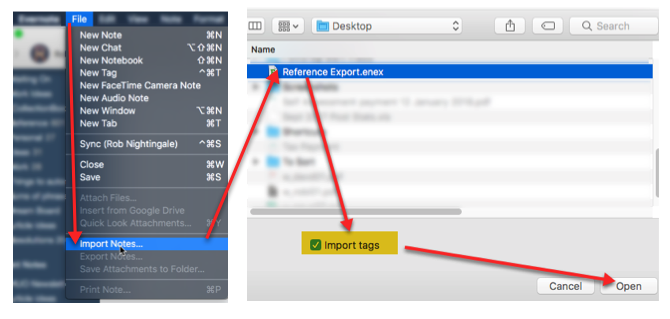
Następnie możesz skopiować lub przenieść te zaimportowane notatki do dowolnego notatnika.
3. Użyj automatycznych kopii zapasowych (trudne)
Oczywiste jest, że powinieneś wykonać kopię zapasową całego komputera na wypadek katastrofy. W tym celu system Windows ma Kopia zapasowa i przywracanie Przewodnik tworzenia kopii zapasowych i przywracania systemu WindowsKatastrofy się zdarzają. Jeśli nie chcesz stracić danych, potrzebujesz dobrej procedury tworzenia kopii zapasowych systemu Windows. Pokażemy Ci, jak przygotować kopie zapasowe i je przywrócić. Czytaj więcej . Użytkownicy komputerów Mac mają Wehikuł czasu 3 sposoby przywracania danych z kopii zapasowych Time MachineOto kilka metod przywracania komputera Mac za pomocą Time Machine, w tym czynności związane z „wyszukiwaniem kopii zapasowych wehikułu czasu”. Czytaj więcej .
Jeśli regularnie tworzysz kopie zapasowe wszystkiego na komputerze, domyślnie powinna zostać uwzględniona baza danych Evernote.
Jeśli tworzysz kopie zapasowe tylko niektórych folderów, upewnij się, że Twoja baza danych Evernote również została uwzględniona. W tym celu musisz skierować aplikację do tworzenia kopii zapasowych do bazy danych Evernote.

W systemie Windows
Możesz znaleźć lokalizację swojej bazy danych za pośrednictwem Narzędzia> Opcje> Ogólne> Pliki lokalne Evernote. Domyślna lokalizacja to: c: \ Users [nazwa użytkownika] \ Evernote
Na Macu
Możesz znaleźć lokalizację swojej bazy danych, przytrzymując Opcja w Evernote, a następnie klikając Pomoc> Rozwiązywanie problemów> Otwórz folder bazy danych.
NIE ZMIENIAJ NIC W TEJ FOLDERZE!
Pamiętaj, że Evernote odradza przechodzenie w dowolne miejsce w pobliżu lokalnej bazy danych. Niewielkie zmiany mogą sprawić, że baza danych będzie bezużyteczna. Ponadto przywrócenie konta z kopii zapasowej bazy danych jest dość skomplikowane.
Postępuj zgodnie z poniższymi instrukcjami na własne ryzyko.
Przywracanie z automatycznej kopii zapasowej
Obsługa Evernote powiedziała nam, że jeśli kiedykolwiek będziesz musiał przywrócić folder bazy danych z automatycznej kopii zapasowej za pomocą narzędzia Backup & Restore lub Time Machine, powinieneś prześlij zgłoszenie do pomocy technicznej, a zespół pomocy technicznej Evernote przeprowadzi Cię przez ten proces.
Są dwa główne powody, dla których proces ten jest dość skomplikowany:
- Evernote zawsze priorytetowo traktuje najnowszą synchronizację online. Jeśli więc po prostu wkleisz wcześniej utworzoną kopię zapasową bazy danych do bieżącej bazy danych, podczas łączenia się z Internetem Evernote zastąpi tę bazę bazą danych przechowywaną na własnych serwerach.
- Bazy danych Evernote są dość skomplikowane. Nie możesz po prostu przywrócić pojedynczej notatki lub notatnika. Musisz przywrócić całą bazę danych.
Jeśli kiedykolwiek chciałeś to zrobić samodzielnie (niezalecane), oto proces, który dał nam Evernote Support:
- Odłącz komputer od Internetu (jest to bardzo ważne), aby Evernote nie zastąpił przywracania.
- Przejdź do folderu bazy danych.
Dla użytkowników systemu Windows: Narzędzia> Opcje> Ogólne> Pliki lokalne Evernote.
Użytkownicy komputerów Mac: naciśnij i przytrzymaj przycisk Opcja klawisz na klawiaturze, a następnie wybierz Pomoc> Rozwiązywanie problemów> Otwórz folder bazy danych. - Pozostaw okno folderu bazy danych otwarte, a następnie zamknij Evernote, przechodząc do Evernote> Wyjdź z Evernote.
- Przenieś numerowany folder z bieżącej lokalizacji bazy danych na pulpit komputera.
- Przenieś folder kopii zapasowej bazy danych (z programu Kopia zapasowa i przywracanie lub Time Machine) do lokalizacji bazy danych w kroku 4.
- Otwórz Evernote.
- Wyeksportuj wszystkie zeszyty, które chcesz zapisać kliknij notatnik prawym przyciskiem myszy nazwij i wybierz Eksport, a następnie wybierając .ENEX format, upewniając się, że tagi eksportu. Zrób to dla wszystkich notatek i notatników, które chcesz odzyskać ze starej bazy danych (zachowaj bezpieczeństwo na wypadek, gdyby coś poszło nie tak).
- Połącz się ponownie z Internetem i pozwól zsynchronizować bazę danych ze starą bazą danych z sieci Evernote.
- Zaimportuj pliki .ENEX z kroku 7, przechodząc do Plik> Importuj.
Za pomocą tego procesu tymczasowo przywracasz starą bazę danych i pobierasz notatki, które chcesz przywrócić na stałe. Po zsynchronizowaniu Evernote z wersją w Internecie importujesz notatki, które chcesz przywrócić.
Jest niezgrabny, ale jest to ostateczność na wypadek poważnej utraty lub uszkodzenia bazy danych. Wszystko, co musisz zrobić, to upewnić się, że tworzysz kopię zapasową bazy danych Evernote za każdym razem, gdy tworzysz kopię zapasową komputera.
Dbanie o bezpieczeństwo danych
Ponieważ każdy z nas ma tak wiele cennych danych przechowywanych na naszych urządzeniach oraz w Evernote, ważne jest, aby wiedzieć, że są one bezpiecznie tworzone.
Dzięki odpowiedniemu systemowi możesz to zapewnić zdjęcia są bezpieczne Automatycznie twórz kopie zapasowe swoich zdjęć za pomocą tych 8 narzędziNie wiesz, które są najlepsze narzędzia, które pozwalają automatycznie tworzyć kopie zapasowe wszystkich zdjęć na komputerze? Nie martw się, wymieniliśmy naszą pierwszą ósemkę. Czytaj więcej , Wiadomości WhatsApp Jak wykonać kopię zapasową wiadomości WhatsApp na Dysku GoogleNajnowsza aktualizacja WhatsApp ułatwia wykonywanie automatycznych kopii zapasowych na Dysku Google. Oto jak to zdobyć. Czytaj więcej są zabezpieczone, e-maile są bezpiecznie przechowywane Tworzenie kopii zapasowych wiadomości e-mail z programu Microsoft Outlook to prosteTworzenie kopii zapasowych starych wiadomości e-mail może wydawać się skomplikowane, ale nie musi tak być, zwłaszcza jeśli korzystasz z programu Microsoft Outlook. Pokazujemy, jak prosty może być proces archiwizacji i przechowywania wiadomości e-mail. Czytaj więcej i oczywiście twoje notatki Evernote są w twoich rękach.
Zapewni to ochronę na wypadek utraty lub usunięcia danych przez którąkolwiek z usług, z których korzystasz. Jak mówią, lepiej być bezpiecznym niż żałować.
Czy regularnie tworzysz kopie zapasowe notatek Evernote? Jeśli nie to dlaczego?
Rob Nightingale ukończył filozofię na University of York w Wielkiej Brytanii. Od ponad pięciu lat pracuje jako menedżer mediów społecznościowych i konsultant, prowadząc warsztaty w kilku krajach. Przez ostatnie dwa lata Rob był również pisarzem technologii, a także MakeUseOf, menedżerem mediów społecznościowych i redaktorem biuletynu. Zazwyczaj znajdziesz go podróżującego…